Panduan Instalasi Awal Groove A-5Hn Mikrotik Sebagai Router dan Akses Point
Sebelum memulai hal yang harus di ada atau perlu di ketahui adalah:
- Winbox (download di www.mikrotik.co.id)
- IP Publik (untuk Proses Pelatihan minta dengan fasilitator)
- Gateway (untuk Proses Pelatihan minta dengan fasilitator)
- DNS Server (untuk Proses Pelatihan minta dengan fasilitator)
- IP standar dari router mikrotik adalah : 192.168.88.1
- Login Name : admin password : Kosongkan saja

Tekan tombol kotak


Klik pada mikrotik yang akan di setting
Pada login name masukan "admin" dan kosongkan pada kolom password, klik connect Akan muncul pemberintahuan bahwa Router OS sudah menpunyai konfigurasi standar, apakah akan kita pertahankan atau di hapus. Lebih baik Dihapus saja. Klik pada Remove Configuration

Selanjutnya pada klik menu interface, didalam interface terdapat dua interface, ether1 yang kita asumsikan terhubung dengan internet/IP Publik dan wlan1 yang terhubung dengan jaringan lokal bertindak sebagai akses point. Untuk ether1 tidak perlu kita rubah setingannya dulu langsung klik pada wlan kemudian aktifkan wlan1 dengan menklik tombol centang warna biru
.

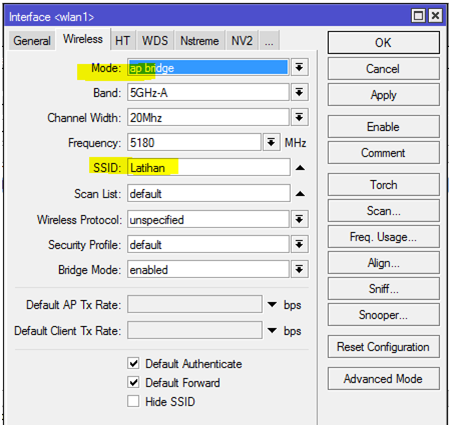
Klik dua kali pada wlan1, kemudian pada tab wireless rubahlah setingan menjadi Mode : ap bridge SSID : latihan (nama bebas, menyesuaikan) Untuk band yang kita pakai pada akses point ini menggunakan sikyal dengan frequensi 5GHz-a, jika menggunakan type akses point yang lain rubah setingan band sesuai dengan frquensi siknyalnya. Klik OK Memberikan IP pada Interface dan Gateway serta DNS Server

Klik pada New Terminal Kemudian ketikan perintah untuk memberi IP addres pada ethe1
ip address add address=192.168.30.2 netmask=255.255.255.0 interface=ether1
menambahkan juga IP Addres untuk wlan1
ip address add address=192.168.40.1 netmask=255.255.255.0 interface=ether1
Memasukan gateway untuk konek ke internet (diberikan oleh operator prnyrdia layanan internet)
ip route add gateway=192.168.30.254
Memasukan DNS Server
ip dns set server=192.168.30.254 allow-remote-requests=yes
jika menggunakan router OS versi 4,5 ke bawah gunakan command ip dns set primary-dns=192.168.30.254 allow-remote-requests=yes Memasukan perintah routing
ip firewall nat add chain=srcnat out-interface=ether1 action=masquerade
DHCP Server
IP Pool, yaitu range IP yang bisa digunakan oleh server DHCP anda. Untuk case ini PC akan diberikan ip dari 192.168.40.12 sampai 192.168.40.254, berarti ada 253 PC yang bisa dihandle server DHCP.
ip pool add name=dhcp_pool ranges=192.168.40.2-192.168.40.254
setting DHCP Server
ip dhcp-server add
address-pool=dhcp_pool authoritative=after-2sec-delay
bootp-support=static disabled=no interface=wlan1 lease-time=3d name=dhcp_server server DHCP menggunakan address pool dgn nama "dhcp_pool" dan menggunakan "wlan1″ untuk interface yang digunakan mikrotik (interface tersebut yang terhubung dengan switch/hub jaringan lokal anda)
ip dhcp-server networkadd address=192.168.40.0/24 comment="" dns-server=192.168.40.1 gateway=192.168.40.1 netmask=24DHCP mikrotik menggunakan Network ID 192.168.40.0/24 Netmask 255.255.255.0 (/24) dengan pemberian gateway ke 192.168.40.1 dan DNS 192.168.40.1
Memberikan Password Pada Akses Point Buat security Profile dulu dengan cara klik pada menu Wireless, pada wireless table masuk pada Security Profile, klik pada tombol
Tambah (+)

Nama profile : Bebas Authetication Type : cukup WPA PSK saja WPA Pre Shared Key : Masukan password yang diinginkan Kalau sudah klik OK Langkah selanjutnya klik pada tab interface, klik dua kali pada wlan1 Pada interface wlan, masuk pada tab wireless. Rubah security Profile menjadi profile yang tadi sudah kita buat

Klik ok Menambah User Untuk menambah, menghapus atau mengedit user, klik pada menu System kemudian pilih User Pada menu User List klik pada tombol tambah (+), kemudian masukan nama user baru kemudian pilih group Full untuk memberikan hak akses full pada nam login yang baru. Klikk pada menu password untuk memberikan password
pada user.

Tidak ada komentar :
Posting Komentar